- Автор Jason Gerald [email protected].
- Public 2024-01-15 08:18.
- Соңғы өзгертілген 2025-01-23 12:24.
Бұл wikiHow сізге iPad -тан қосымшаларды жоюды үйретеді.
Қадам
2 -ші әдіс: iPad пайдалану

Қадам 1. Экрандағы барлық белгішелер жыпылықтай бастағанша қолданба белгішесін түртіп, ұстап тұрыңыз
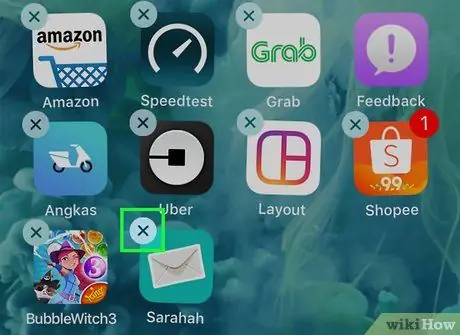
Қадам 2. Сіз жойғыңыз келетін бағдарлама белгішесінің жоғарғы сол жақ бұрышындағы «ⓧ» түймесін түртіңіз
App Store, Параметрлер, Контактілер және Safari сияқты Apple-дің кейбір кіріктірілген қолданбаларын жою мүмкін емес және «ⓧ» белгісін көрсетпейді
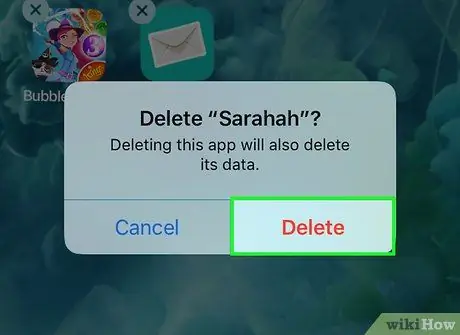
Қадам 3. Қолданбаның жойылуын растау үшін Жою түймесін түртіңіз
Түрту « Бас тарту «Егер сіз ойыңызды өзгертсеңіз немесе қате жасасаңыз.
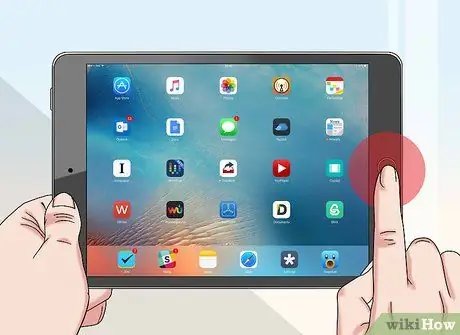
Қадам 4. Басты экранды қалыпты дисплейге қайтару үшін «Басты» түймесін түртіңіз
Осыдан кейін таңдалған бағдарлама iPad -тан жойылады.
2 -ші әдіс 2: iTunes пайдалану

Қадам 1. iPad -ты компьютерге қосыңыз
Құрылғы сатып алынған кабельді қолдана отырып, USB кабелінің бір ұшын компьютерге, ал екінші ұшын iPad зарядтау портына қосыңыз.
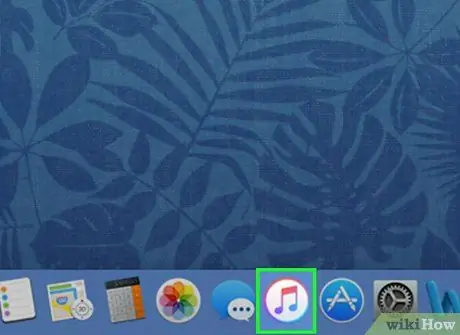
Қадам 2. Компьютерде iTunes ашыңыз
Бағдарлама түрлі -түсті музыкалық ноталары бар шеңбер белгішесімен белгіленеді.
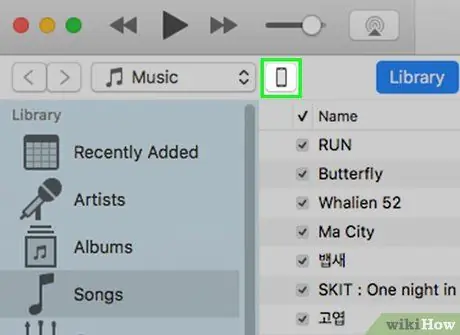
Қадам 3. iPad белгішесін басыңыз
Ол iTunes терезесінің жоғарғы сол жақ бұрышында орналасқан.
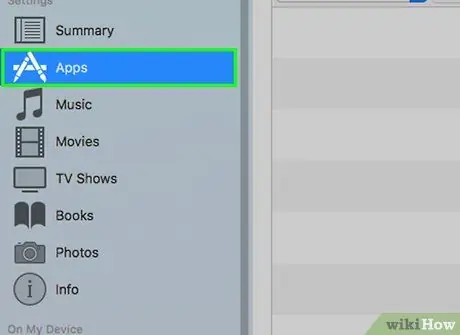
Қадам 4. Қолданбалар түймешігін басыңыз
Ол iTunes терезесінің сол жақ бөлігінде, «Параметрлер» бөлімінде орналасқан.
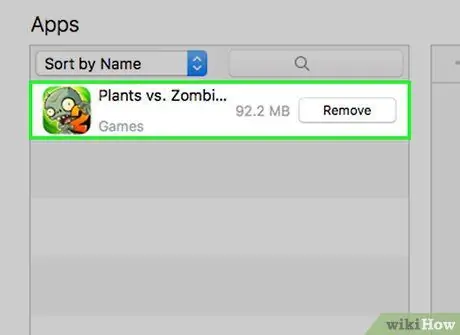
Қадам 5. Жойғыңыз келетін қолданбаны табыңыз
Құрылғыда сақталған бағдарламалар терезенің ортаңғы бөлігінде «Қолданбалар» бөлімінде көрсетіледі.
Сіз іздеген қолданбаны табу үшін экранды айналдыру қажет болуы мүмкін
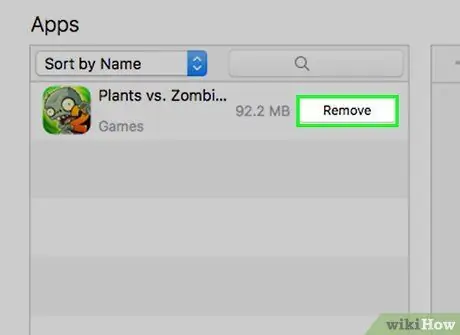
Қадам 6. Жою түймешігін басыңыз
Бұл түйме iPad -қа орнатылған әрбір қосымшаның жанында пайда болады.
- Түймешік белгісі келесіге өзгереді: Алып тастайды »Түймесін басқаннан кейін.
- Осы қадамдарды iPad -дан жойғыңыз келетін әр қолданба үшін қайталаңыз.
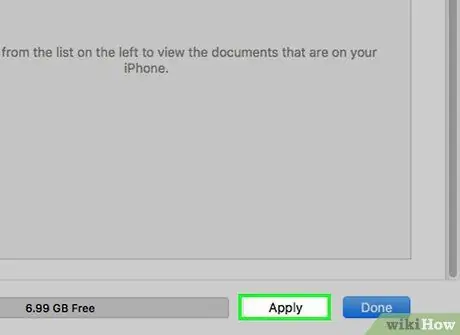
Қадам 7. Қолдану түймешігін басыңыз
Ол iTunes терезесінің төменгі оң жақ бұрышында орналасқан. Синхрондау процесі аяқталғаннан кейін, таңдалған бағдарламалар iPad -тан жойылады.






